Как установить OrangeFox Recovery на Redmi Note 10 Pro
В этом руководстве мы покажем вам, как установить OrangeFox Recovery на Redmi Note 10 Pro. Наличие пользовательского восстановления — это самый большой актив, который может иметь в своем арсенале технический энтузиаст. А наличие двух пользовательских рекавери — еще больший плюс. Лишь немногим удалось присоединиться к этой элитной компании, роскошным членом которой является десятая версия серии Note.
Будь то прошивка пользовательских ПЗУ и модулей, создание резервной копии Nandroid или даже удаление данных из различных разделов вашего устройства, если TWRP не может выполнить какую-либо из этих задач, вы всегда можете рассчитывать на последнее, что в нашем чехол — популярный OrangeFox. Итак, без лишних слов, давайте познакомим вас с инструкциями по установке OrangeFox Recovery на ваш Redmi Note 10 Pro.
Как установить OrangeFox Recovery на Redmi Note 10 Pro
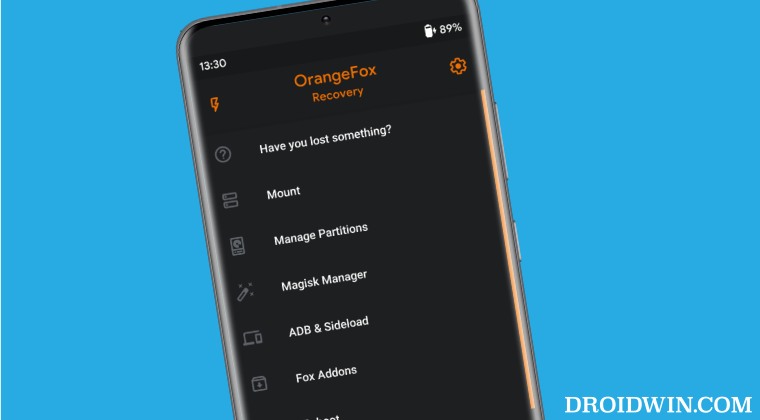
Прежде чем начать, сделайте резервную копию всех данных на вашем устройстве, на всякий случай. Droidwin и его участники не несут ответственности в случае термоядерной войны, если вас не разбудил будильник или если что-то случится с вашим устройством и данными, выполнив следующие действия.
Программы для Windows, мобильные приложения, игры - ВСЁ БЕСПЛАТНО, в нашем закрытом телеграмм канале - Подписывайтесь:)
ШАГ 1. Установите Android SDK

Прежде всего, вам необходимо установить Android SDK Platform Tools на свой компьютер. Это официальный двоичный файл ADB и Fastboot, предоставленный Google, и единственный рекомендуемый. Поэтому скачайте его, а затем извлеките в любое удобное место на вашем компьютере. При этом вы получите папку Platform-tools, которая будет использоваться в этом руководстве.
ШАГ 2. Включите отладку по USB и разблокировку OEM
Далее вам также необходимо будет включить на вашем устройстве отладку по USB и разблокировку OEM. Первый сделает ваше устройство узнаваемым на ПК в режиме ADB. Это позволит вам загрузить ваше устройство в режиме быстрой загрузки. С другой стороны, для разблокировки загрузчика требуется OEM-разблокировка.
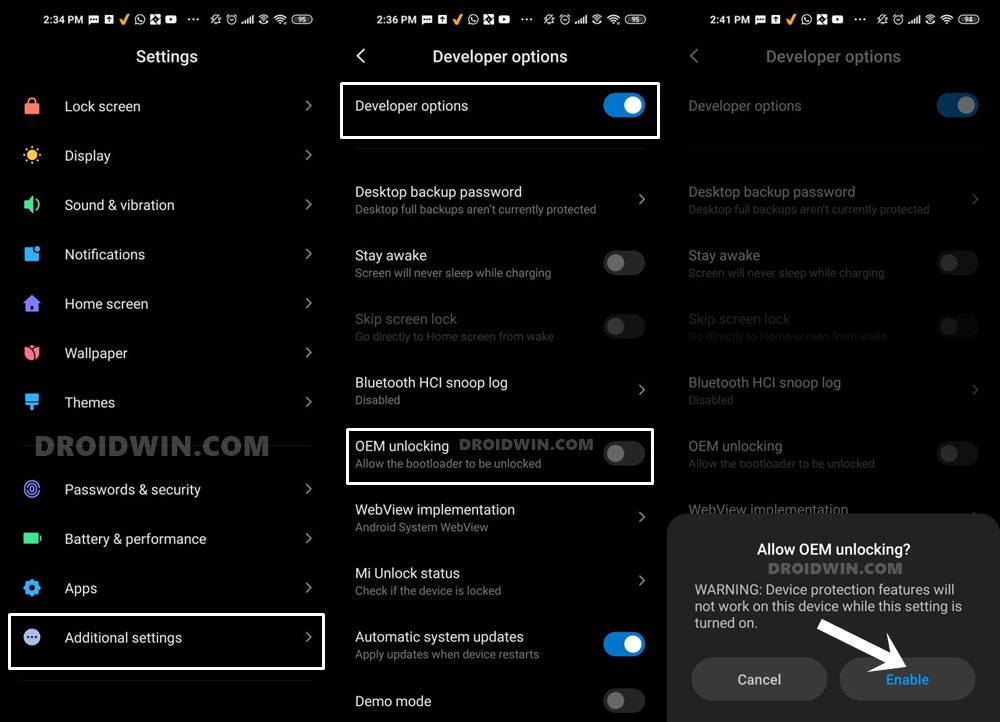
Итак, перейдите в «Настройки» > «О телефоне» > нажмите на номер MIUI 7 раз > вернитесь в «Настройки» > «Система» > «Дополнительно» > «Параметры разработчика» > «Включить отладку по USB и разблокировку OEM».
ШАГ 4. Разблокируйте загрузчик на Redmi Note 10 Pro
Далее вам также придется разблокировать загрузчик устройства. Имейте в виду, что это приведет к удалению всех данных с вашего устройства, а также может привести к аннулированию гарантии. Итак, если все в порядке, обратитесь к нашему руководству «Как разблокировать загрузчик на любом устройстве Xiaomi/Poco/Redmi/Mi».
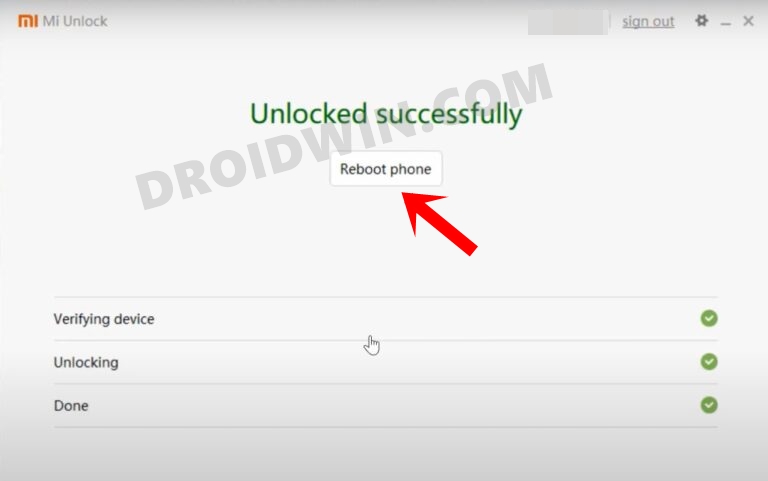
ШАГ 5: Загрузите OrangeFox Recovery для Redmi Note 10 Pro
- Для начала скачайте OrangeFox для вашего устройства по ссылке ниже.
ССЫЛКА ДЛЯ СКАЧИВАНИЯ - Затем переименуйте файл в Orangefox и перенесите его в папку Platform-Tools.
ШАГ 6. Загрузите Redmi Note 10 Pro в режим быстрой загрузки
- Теперь подключите ваше устройство к ПК через USB-кабель. Убедитесь, что отладка по USB включена.
- Затем перейдите в папку инструментов платформы, введите CMD в адресную строку и нажмите Enter. Это запустит командную строку.

- Введите следующую команду в окне CMD, чтобы загрузить ваше устройство в режиме Fastboot Modeadb, перезагрузите загрузчик.

- Чтобы проверить соединение Fastboot, введите приведенную ниже команду, и вы получите обратно идентификатор устройства. устройства fastboot.

- Если вы не получаете серийный идентификатор, обязательно установите драйверы Fastboot на свой компьютер.
ШАГ 6. Загрузите Redmi Note 10 Pro в OrangeFox Recovery
Поскольку на нашем устройстве есть специальный раздел восстановления, мы можем напрямую перепрограммировать OrangeFox в этот раздел. Однако всегда рекомендуется сначала временно загрузить OrangeFox на вашем устройстве и проверить, все ли работает хорошо. Затем вы можете перейти к постоянной установке OrangeFox Recovery, как показано ниже:
- Прежде всего введите приведенную ниже команду, чтобы временно загрузить ваше устройство с помощью OrangeFoxfastboot boot Orangefox.img.

- Теперь, когда ваше устройство загрузилось в OrangeFox, проверьте, все ли работает хорошо.
- Если да, то перейдите в «Перезагрузка» и выберите «Загрузчик». Ваше устройство перезагрузится в режим быстрой загрузки.

- Теперь выполните приведенную ниже команду, чтобы навсегда прошить OrangeFox Recoveryfastboot flash-recovery Orangefox.img.
- Наконец, введите приведенную ниже команду, чтобы загрузить ваше устройство в OrangeFox Recoveryfastboot, перезагрузить восстановление.
- Теперь вы можете выполнить желаемую задачу через OrangeFox.
- После этого перейдите в «Перезагрузка» и выберите «Система», чтобы загрузить ОС на вашем устройстве.

Это были шаги по установке OrangeFox Recovery на ваш Redmi Note 10 Pro. Если у вас есть какие-либо вопросы относительно вышеупомянутых шагов, сообщите нам об этом в комментариях. Мы свяжемся с вами с решением в ближайшее время.



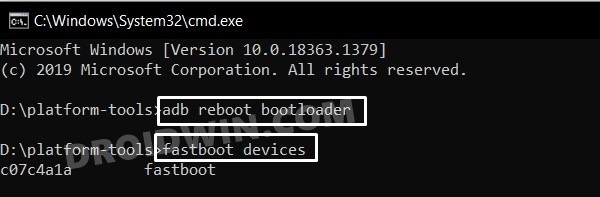
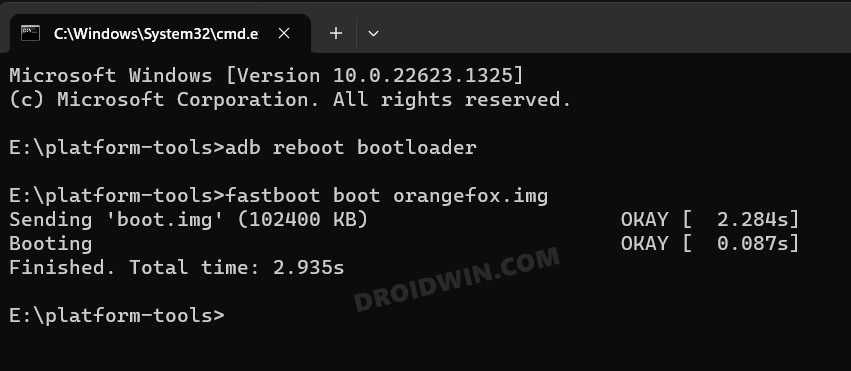
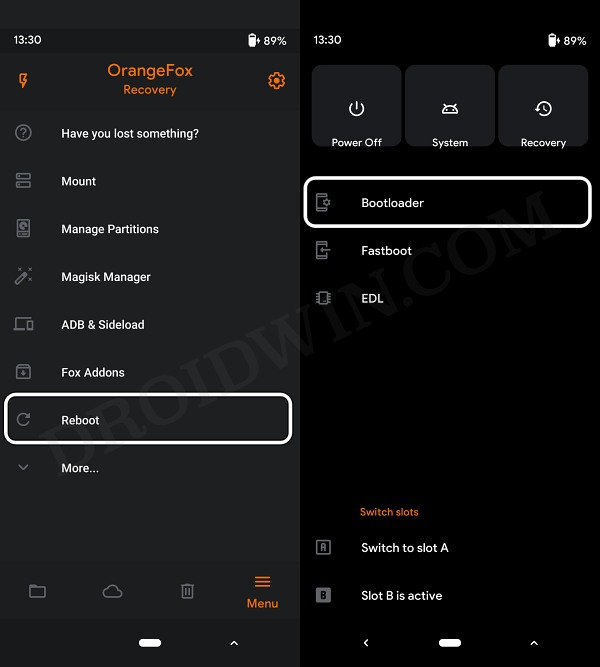
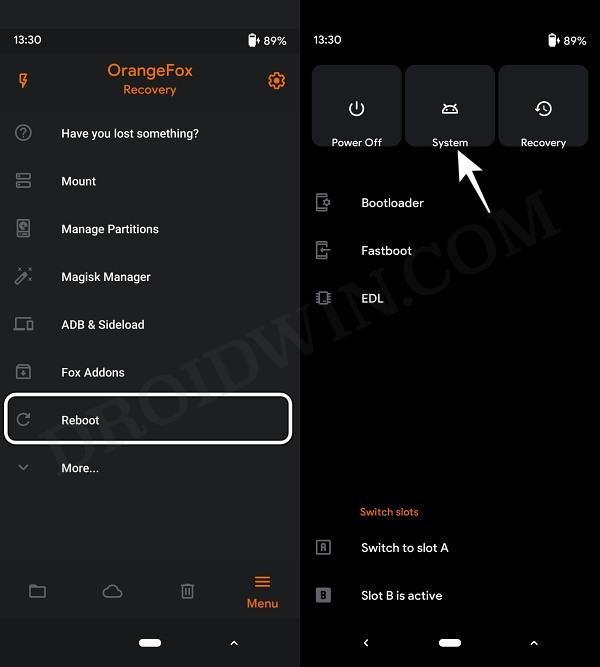


![Как получить root права на OnePlus Nord 2T через Magisk [Video]](https://vgev.ru/wp-content/uploads/2023/04/root-oneplus-nord-2t.jpg)
![Приглашение Apple HomeKit не работает на iOS 16.2 [Fixed]](https://vgev.ru/wp-content/uploads/2022/12/apple-homekit-invite-not-working-on-ios-16.2.jpg)
